
Innehållsförteckning:
- Tillbehör
- Steg 1: Förbered alla nödvändiga komponenter
- Steg 2: Anslut dessa stift till brödbrädans katod. (gnd, RW och LED). Obs: Anslut LED -stiftet som ligger vid kanten av den och den bredvid den, kommer snart att användas
- Steg 3: Koppla dessa stift till anoden på brödbrädet. (VCC och LED Pin the One Before the Final Pin + Resistor)
- Steg 4:
- Steg 5:
- Steg 6: Koppla den första stiftet på potentiometern till brödbrädans katod, koppla den tredje stiftet på potentiometern till brödbrädans anod och anslut den andra stiftet på potentiometern till VD -stiftet på LED -skärmen
- Steg 7: Anslut den högra stiftet på temperatursensorn till brödbrädans katod, koppla den vänstra stiftet till brödbrädans anod och anslut den mellersta stiftet till A0 på Arduino
- Steg 8:
- Författare John Day [email protected].
- Public 2024-01-30 12:39.
- Senast ändrad 2025-01-23 15:10.
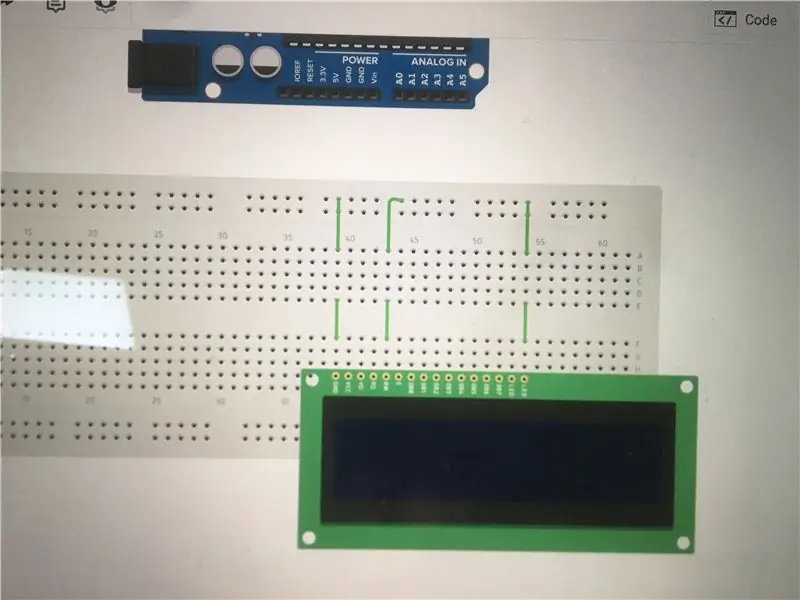

I det här projektet kommer vi att göra en krets med några komponenter som Arduino, temperaturgivare, etc. I denna krets kommer graden att ses kontinuerligt på LCD -skärmen, det är 100 millisekunder fördröjning mellan visningen av den nya graden på LCD -skärmen och du kan redigera den tiden i koden, och när temperaturen når en specifik siffra ändras RGB -LED: ns ljus till en av dessa färger rött, grönt, blått, ljusblått, lila eller gult.
Kopplingen av kretsen tar i genomsnitt cirka 30 minuter, så det är inte svårt att göra en. Och kodningen tar cirka 10 minuter att slutföra den. För att simulera din krets kan du använda tinakercad för att se till att kretsen som du gjorde är rätt. Temperatursensorn kommer att ansvara för att skicka den aktuella temperaturen till mikrokontrollern, i det här fallet är mikrokontrollern en Arduino, temperatursensorn känner av analoga fenomen och det är vädergraden och den är analog då den grad till spänningar, eftersom det är språket som datorerna i allmänhet förstår och sedan konverterar att analoga spänningar signalerar till digitala singlar eftersom mikrokontrollern är digital och vädret är digitalt så vi behöver något för att konvertera den analoga signalen till en digital för att göra mikrokontrollern kunna läsa den. LCD -skärmen kommer att ansvara för att se temperaturgraden i både Celsius och Fahrenheit.
Tillbehör
Komponenter:
Bakbord
Tröjor
Arduino Uno
5V DC -källa
4x motstånd
RGB LED
. • • 5V DC -källa.
LCD -skärm 16*2
10 Kiloohms potentiometer
LM35 temperaturgivare
Steg 1: Förbered alla nödvändiga komponenter
Steg 2: Anslut dessa stift till brödbrädans katod. (gnd, RW och LED). Obs: Anslut LED -stiftet som ligger vid kanten av den och den bredvid den, kommer snart att användas
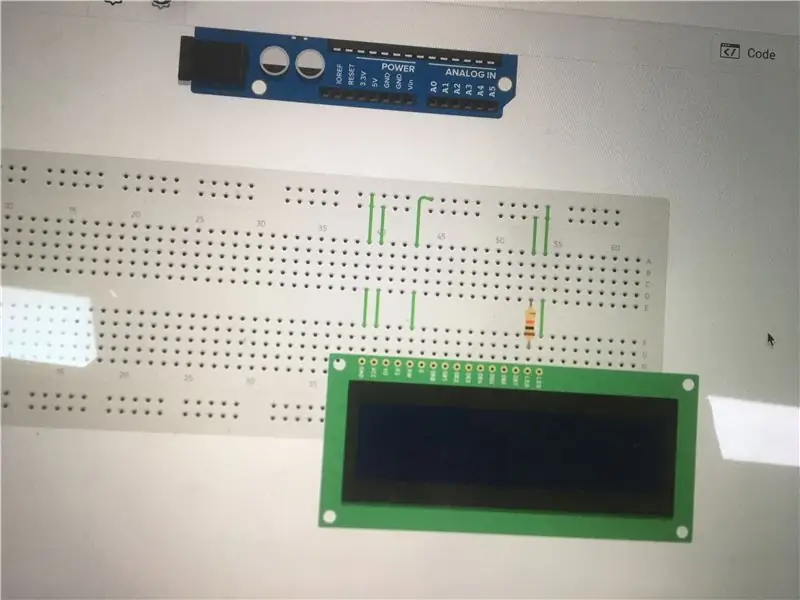
Steg 3: Koppla dessa stift till anoden på brödbrädet. (VCC och LED Pin the One Before the Final Pin + Resistor)
Viktigt: glöm inte att sätta ett motstånd i * seriekoppling * med LED -stiftet på LED -skärmen för att inte orsaka skador på LED -skärmen.
Steg 4:
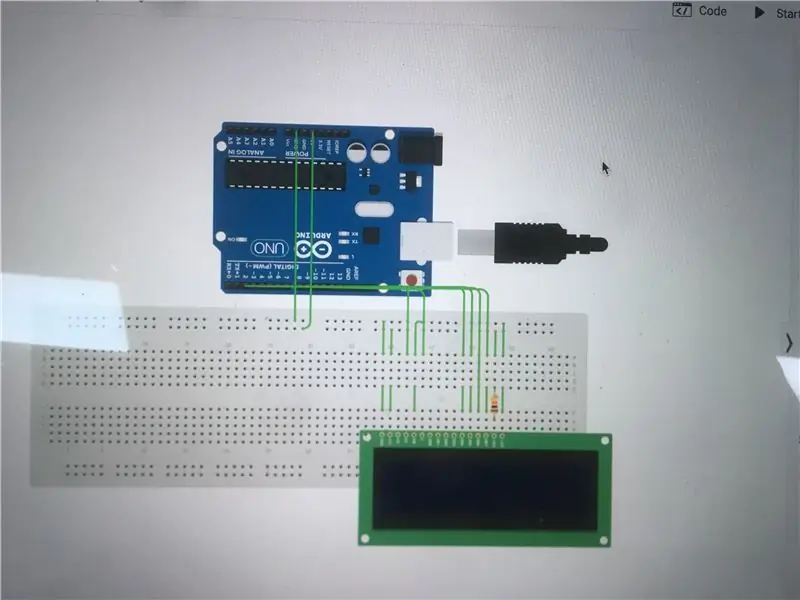
Anslut RS -stiftet till "12" stiftet på Arduino. Koppla RW -stiftet till "11" -stiftet på Arduino. Koppla DB4 -stiftet till "5" -stiftet på Arduino. Koppla DB5 -stiftet till "4" -stiftet på Arduino. Koppla DB6 -stiftet till "3" -stiftet på Arduino. Koppla DB7 -stiftet till "2" -stiftet på Arduino.
Steg 5:
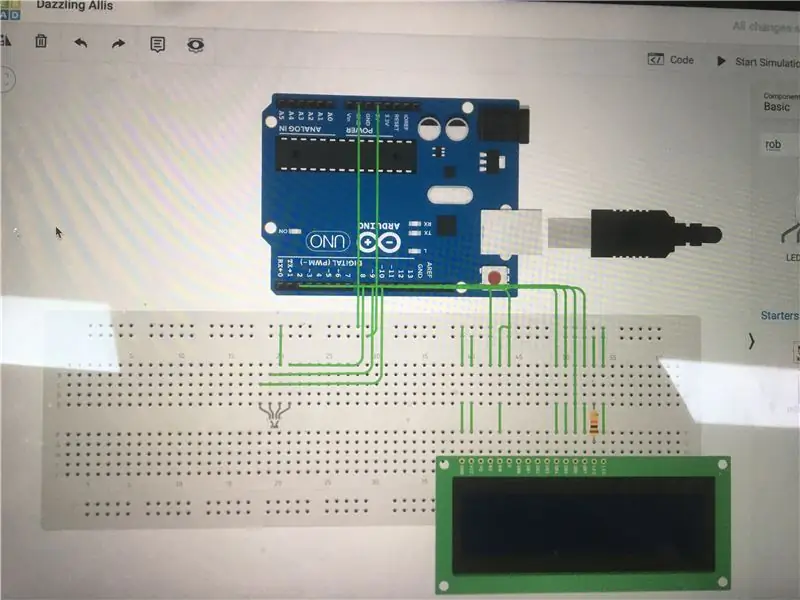
Koppla den röda stiftet på RGB -lysdioden till "8" -stiftet på Arduino. Koppla den blå stiftet på RGB -lysdioden till "9" -stiftet på Arduino.
Koppla den gröna stiftet på RGB -lysdioden till "10" stiftet på Arduino. Anslut katodstiftet på RGB LED till katodstiftet på brödbrädet. Glöm inte att sätta ett motstånd på varje stift på RGB -ledningen utom katodstiftet.
Steg 6: Koppla den första stiftet på potentiometern till brödbrädans katod, koppla den tredje stiftet på potentiometern till brödbrädans anod och anslut den andra stiftet på potentiometern till VD -stiftet på LED -skärmen
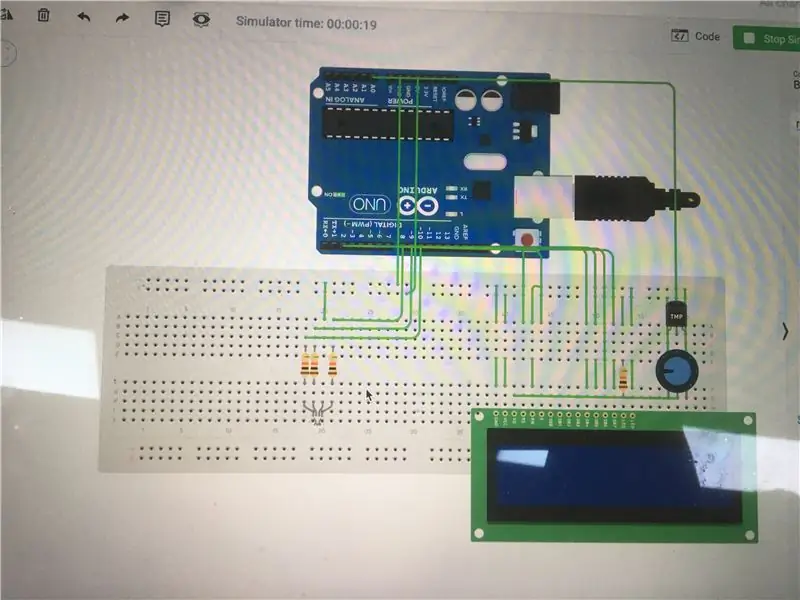
Steg 7: Anslut den högra stiftet på temperatursensorn till brödbrädans katod, koppla den vänstra stiftet till brödbrädans anod och anslut den mellersta stiftet till A0 på Arduino
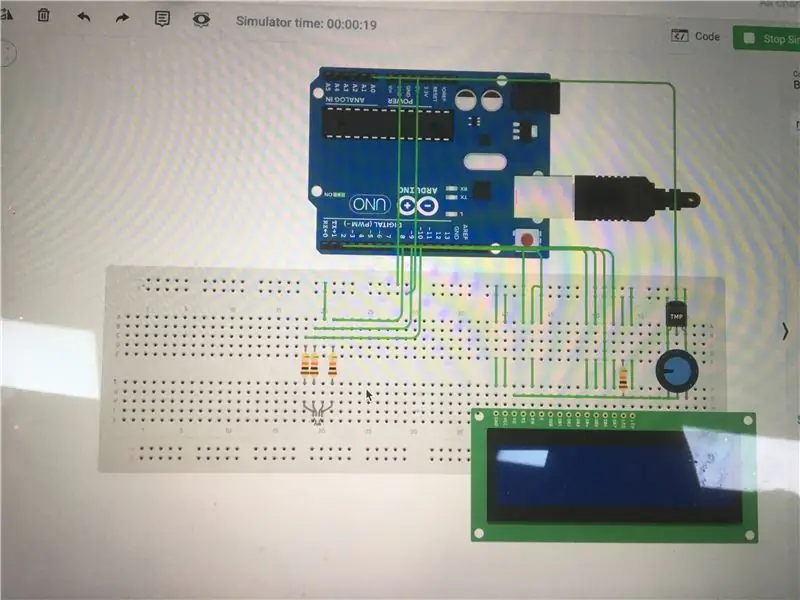
Steg 8:
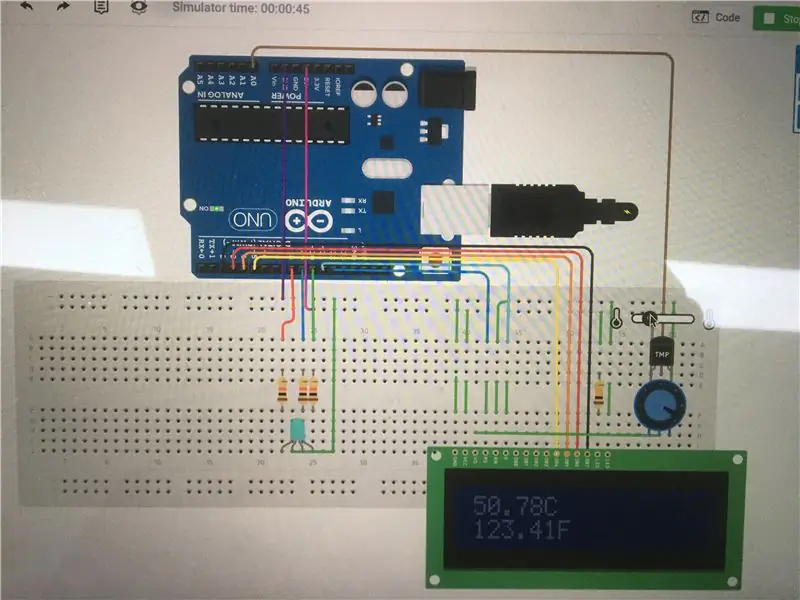
Koppla Arduino 5V -stiftet till anoden på brödbrädan och koppla Arduinos GND till brödbrädans katod.
Potentiometer till katoden på brödbrädan, koppla den tredje stiftet på potentiometern till anoden på brödbrädet och koppla den andra stiftet på potentiometern till VD -stiftet på LED -skärmen.
Rekommenderad:
Programmera en Arduino med en annan Arduino för att visa en rullande text utan bibliotek: 5 steg

Programmera en Arduino Använda en annan Arduino för att visa en rullande text utan bibliotek: Sony Spresense eller Arduino Uno är inte så dyra och kräver inte mycket ström. Men om ditt projekt har begränsning av kraft, utrymme eller till och med budget kan du överväga att använda Arduino Pro Mini. Till skillnad från Arduino Pro Micro, Arduino Pro Mi
Internetklocka: Visa datum och tid med en OLED med ESP8266 NodeMCU med NTP -protokoll: 6 steg

Internetklocka: Visa datum och tid med en OLED Användning av ESP8266 NodeMCU Med NTP -protokoll: Hej killar i denna instruktioner kommer vi att bygga en internetklocka som kommer att få tid från internet så detta projekt behöver inte någon RTC för att köra, det behöver bara en fungerande internetanslutning Och för detta projekt behöver du en esp8266 som kommer att ha en
Visa Live Arduino Sensoravläsningar på en Nokia 5110 LCD: 4 steg (med bilder)

Visa levande Arduino -sensoravläsningar på en Nokia 5110 LCD: Om du någonsin har arbetat med arduino har du förmodligen velat att den ska visa sensoravläsningar. Att använda seriemonitorn är helt okej, men det är den arduino -badass du snabbt blir, du vill nog att den ska visa avläsningarna om något mer
Hemmautomation: Larma och visa på LCD när temperaturen är över tröskelvärdet: 5 steg

Hemmautomation: Larma och visa på LCD -skärmen när temperaturen överstiger tröskelvärdet: Den här bloggen visar hur man skapar ett hemautomationssystem som börjar larma när temperaturen når mer än det programmerade tröskelvärdet. Det kommer att fortsätta visa den aktuella temperaturen i rummet på LCD -skärmen och åtgärd behövs
Visa text på P10 LED -skärm med Arduino: 5 steg (med bilder)

Visa text på P10 LED -display med Arduino: Dotmatrix Display eller vanligare kallad Running Text finns ofta i butiker som ett sätt att annonsera sina produkter, dess praktiska och flexibla i sin användning som uppmuntrar affärsaktörer att använda den som reklamråd. Nu används Dot
